您是否曾經在計算機上偶然發現過一張令人驚嘆的照片,但發現它太大或太小而無法滿足您的需求?不要害怕!今天的旅程深入探討在畫圖中調整圖像大小的藝術。你即將發現 如何在畫圖軟體中調整影像大小。除了學習在「畫圖」中調整大小之外,我們還將探索在不損失品質的情況下調整影像大小的替代方法。隨著閱讀的進展,發現更多細節。
第 1 部分. 什麼是油漆
Paint 是一個簡單、易於使用的電腦程序,可讓您建立和編輯圖像。它就像一個數位畫布,您可以在其中繪製和添加顏色、形狀和文字來製作您的圖片。
它通常用於基本的編輯任務,例如裁剪、調整大小或在圖像上添加簡單的設計。許多 Windows 電腦上都預先安裝了 Paint。對於剛接觸影像編輯的使用者來說,這是一個很好的起點,因為它很簡單,而且沒有太多複雜的工具。
第 2 部分:如何在 Paint 中調整影像大小
您想了解如何在「畫圖」中調整圖片大小嗎?這是如何做到的!
步驟1啟動程式並打開您的圖片。
第2步前往 家 選項卡並選擇 調整大小 鈕扣。
尖端:您可以在底部找到原始像素大小
第 3 步確認旁邊的複選框 維持縱橫比 被勾選。然後輸入寬度並按 行 按鈕。或者,您可以使用 文本 包含標題的工具。
步驟4點選主選項卡,選擇 保存,並選擇 JPEG 格式。請為其指定一個簡短的描述性名稱(不含空格)並儲存。您的圖像現已準備好上傳。
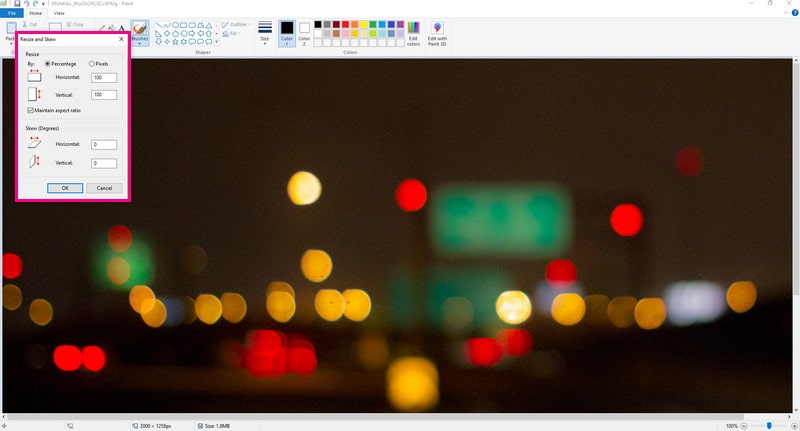
第 3 部分:使用油漆的優點和缺點
讓我們先看看好的方面,然後再談談一些不太好的方面。
- 優點
- 用戶可以使用撤消和重做選項快速修復錯誤。
- 使用者可以為自己的繪圖選擇多種顏色。
- 使用者可以以數位方式保存,防止遺失或損壞。
- 缺點
- 它僅具有有限的圖像檔案支援和共享選項。
- 由於工具有限,使用者創建複雜的設計可能具有挑戰性。
第 4 部分:繪畫的替代方法
1. AVAide Image Upscaler 放大影像
一個基於線上的平台,可以拍攝小或低解析度的影像,並將其放大而不損失銳利度或清晰度 AVAide 圖像升頻器.
使用「畫圖」時,調整大小可能需要大量手動調整,並且可能無法保持品質。 AVAide Image Upscaler 會自動執行此操作,不會失真。它比手動調整大小更快,並且無需高級編輯技能即可確保高品質的放大。該平台確保您的放大圖像看起來適合各種用途,例如列印、在社交媒體上分享或在項目中使用它們。
步驟1使用網頁瀏覽器造訪 AVAide Image Upscaler 官方網站。
第2步按 選擇一張照片 按鈕調入您想要放大的圖片。如果需要,您也可以批次上傳圖像。
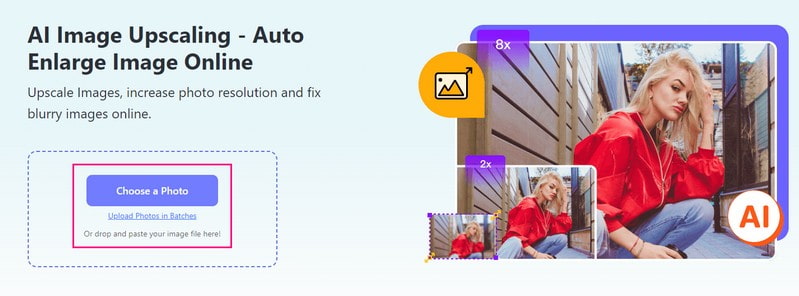
第 3 步升級器將處理您的圖片。之後,前往 放大 選項。你可以選擇 2×, 4×, 6×, 要么 8× 來決定圖像將變得多大。
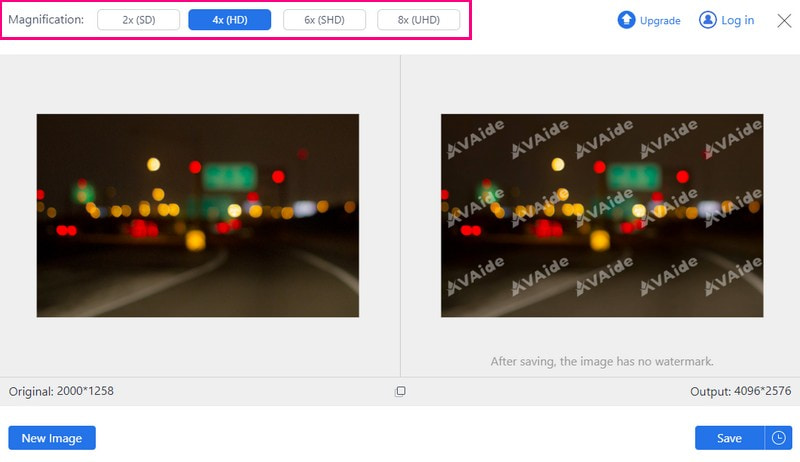
步驟4當您對尺寸感到滿意時,單擊 保存 按鈕即可成功下載放大影像。下載後,您的輸出中不會嵌入浮水印。
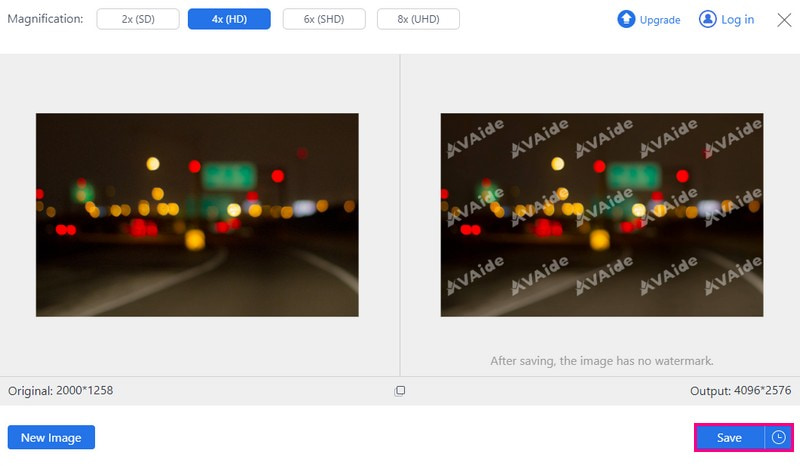
2. AVAide影像壓縮器減少影像大小
您是否希望在不損失品質的情況下縮小影像尺寸? AVAide 影像壓縮器 可能就是你的答案!無需下載任何東西。無論您身在何處,都可以直接從網頁瀏覽器存取它。
這個圖像壓縮器並不挑剔;它適用於各種圖像格式。無需擔心相容性問題。影像生成後,該壓縮器就會自動工作。它可以完成所有大小調整和優化,而無需您擺弄令人困惑的設定。儘管它使圖像變小,但它保持了基本細節完整。
步驟1使用網頁瀏覽器造訪 AVAide Image Compressor 官方網站。
第2步點擊 選擇文件 按鈕選擇並上傳您想要縮小的大圖像。
尖端:您最多可以上傳 40 張圖片,每張圖片大小不超過 5 MB。
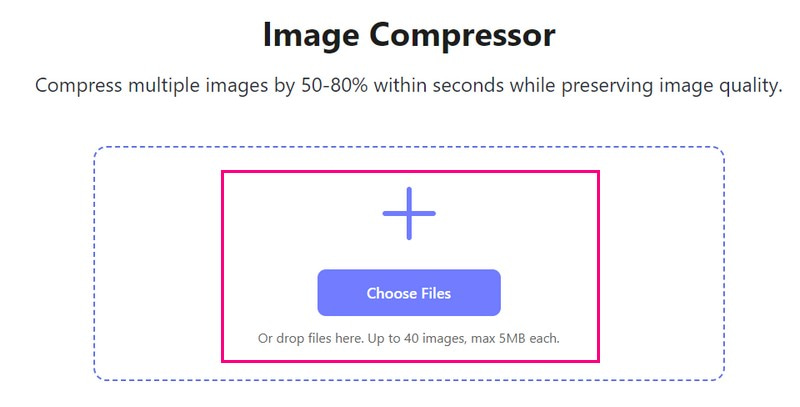
第 3 步壓縮器平台會自動縮小影像尺寸。您將在左角看到原始檔案大小,在右角看到縮小後的檔案大小。完成後,按 全部下載 按鈕儲存較小的圖像。
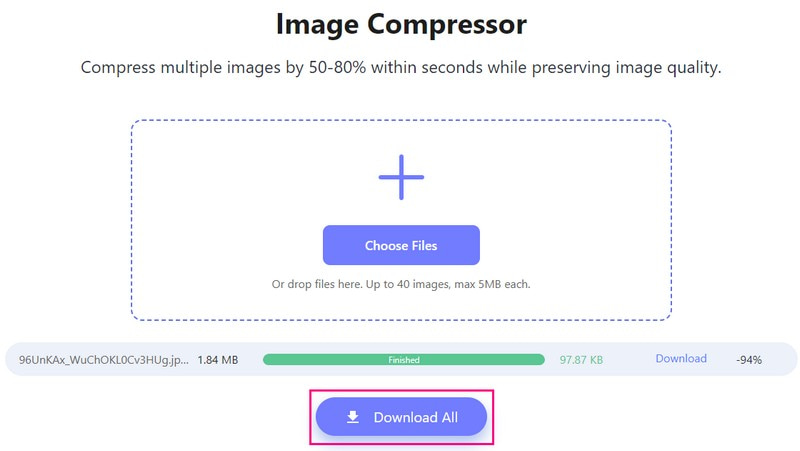
3. Picwand 在手機上放大影像
輸入 Picwand,您的袖珍解決方案,可在不損失清晰度的情況下放大圖像! Picwand 在不扭曲您的圖像的情況下發揮其魔力。它適用於智慧型手機上常見的不同類型的影像和格式,確保其用途的多功能性。您可以選擇想要多大,兩倍,四倍,甚至更多!使用 Picwand,只需幾次簡單的點擊,您就可以將低解析度影像變成高解析度影像。
步驟1首先,在您的行動裝置上安裝 Picwand。完成後,運行應用程式。
第2步點擊 (+) 按鈕存取您的手機圖庫。
第 3 步前往 放大 級別並選擇 2X, 4X, 6X, 和 8X,取決於您的要求。
尖端: 如果你選的話 6X 或者 8X,Picwand 會要求您訂閱付費版本。
步驟4選擇後,點擊 高級 按鈕根據您的選擇放大照片。完成後,按一下 現在保存 按鈕將您的輸出下載到您的畫廊。
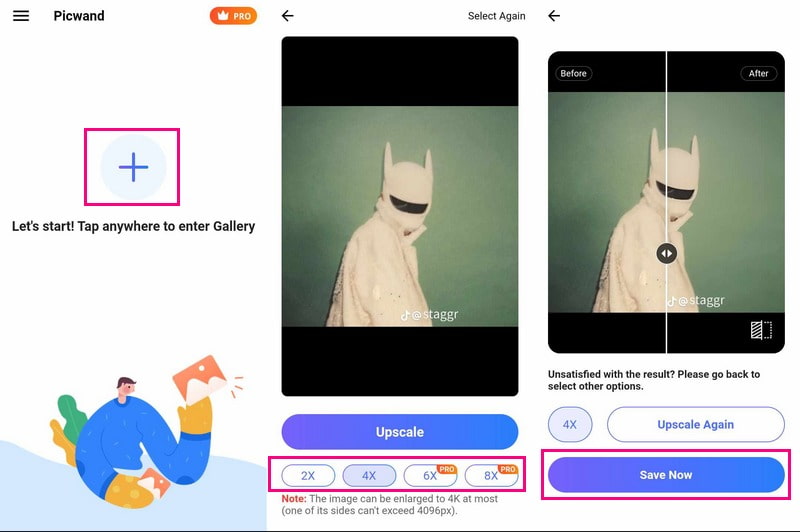
第 5 部分:有關在 Paint 中調整圖片大小的常見問題解答
Microsoft Paint 是否有 Google 版本?
是的,Google 有一個名為 Google Drawings 的程序,它與 Microsoft Paint 有相似之處。雖然它不是複製品,但它允許用戶創建簡單的繪圖和圖表以及類似於畫圖的基本圖像編輯。
微軟畫圖還能用嗎?
是的,Microsoft Paint 仍然可以在 Windows 電腦上使用。多年來它一直是 Windows 作業系統的一部分。它通常位於 Windows 附件資料夾中,或者可以透過在「開始」功能表中搜尋「畫圖」來存取。
如何更改畫圖中形狀的大小?
首先,按一下您繪製的形狀。抓住並拖曳角落或邊緣以使其變大或變小。按住 Shift 鍵以保持形狀的比例正確。
Paint 3D 如何調整影像大小?
在 Paint 3D 中開啟圖片並點擊「畫布」按鈕。檢查側欄中的使用畫布調整影像大小。如果沒有看到它,請再次點擊「畫布」或按 M。然後,輸入新尺寸並取消選取長寬比(如果需要)。最後,點擊選單儲存圖像。
在「畫圖」中調整大小時可以更改文件格式嗎?
在「畫圖」中調整影像大小時,無法直接變更其檔案類型。相反,請以您所需的格式單獨儲存調整大小的圖片。
你已經學會了 如何在畫圖中調整照片大小,這可以很方便。但如果您想要更高級的選項或更好品質的調整大小,請查看 AVAide Image Upscaler 和 AVAide Image Compressor。
Paint 提供基本的調整大小功能,而 AVAide Image Upscaler 可以在不損失品質的情況下放大影像。它非常適合輕鬆獲得更大、更清晰的照片。此外,當您需要在不影響品質的情況下縮小影像尺寸時,AVAide 影像壓縮器會發揮作用。它是優化網路使用影像或節省設備空間的絕佳選擇。





